GA-X58A-UD3R. Manual do usuário. Placa mãe de encaixe LGA1366 para família de processador Intel Core i7. Rev. 1002
|
|
|
- Linda Gonçalves Caetano
- 8 Há anos
- Visualizações:
Transcrição
1 GA-X58A-UD3R Placa mãe de encaixe LGA366 para família de processador Intel Core i7 Manual do usuário Rev. 002
2 Sumário Capítulo Instalação do Hardware Precauções para Instalação Especificações do Produto Instalando a CPU e o cooler da CPU Instalando a CPU Instalando o cooler da CPU Instalando a Memória Configuração de Memória em Dual/3 Channel Instalação da Memória Instalando uma placa de expansão Configuração do ATI CrossFireX /SLI Conectores Painel Traseiro LEDs e interruptores integrados Conectores Internos... 8 "*" Para maiores informações sobre o uso deste produto, por favor, consulte a versão completa do manual do usuário (Inglês) no website da GIGABYTE
3 Capítulo Instalação do Hardware - Precauções para Instalação A placa mãe contém um número delicado de circuitos eletrônicos e componentes que podem ser danificados como um resultado de descarga eletrostática (ESD). Antes da instalação leia atentamente o manual do usuário e siga esses procedimentos: Antes da instalação, não remova nem quebre o adesivo com o número de série da placa mãe ou o adesivo da garantia provida pelo seu fornecedor. Tais adesivos são requeridos para a validação da garantia. Sempre desligue a energia AC desconectando o cabo de energia da tomada antes de instalar ou de remover a placa mãe ou outros componentes de hardware. Ao conectar componentes de hardware nos conectores internos da placa mãe certifique-se que estejam conectados firmemente e de maneira segura. Ao manusear a placa mãe evite tocar nos condutores de metal ou conectores. É aconselhável usar uma pulseira de descarga eletrostática (ESD) ao manusear componentes eletrônicos tais como a placa mãe, CPU ou memória. Caso não possua pulseira ESD, mantenha as mãos secas e toque um objeto de metal antes para eliminar a eletricidade estática. Antes da instalação dos componentes eletrônicos, por favor coloque-os sobre um tapete anti- estático ou em um local protegido de eletricidade estática. Antes de desconectar o cabo de energia da placa mãe, verifique se a energia está desligada. Antes de ligar a energia, verifique se a voltagem da energia está de acordo com o padrão local de voltagem. Antes de utilizar o produto, por favor, verifique que todos os cabos e conectores de energia do seus componentes de hardware estão conectados. Para evitar danos à placa mãe, não permita que parafusos entrem em contato com os circuitos da placa mãe ou seus componentes. Certifique-se de não deixar para trás parafusos ou componentes de metal colocados na placa mãe ou dentro da gabinete do computador. Não coloque o sistema em uma superfície desigual. Não coloque o sistema em ambiente com alta temperatura. Ligar a energia do computador durante o processo de instalação pode resultar em danos aos componentes do sistema assim como risco físico ao usuário. Se você não estiver certo de qualquer etapa do processo de instalação ou ter problemas relacionados ao uso do produto, por favor consulte um técnico especializado Instalação do Hardware
4 -2 Especificações do Produto CPU S uporte para um processador Intel Core série i7 no pacote LGA366 package (Vá ao site da GIGABYTE na internet para obter a lista recente das CPUs suportadas.) L3 cache varia com a CPU QPI 4,8GT/s, 6,4GT/s Chipset Ponte Norte: Chipset Intel X58 Express Ponte Sul: Intel ICH0R Memória 6 entradas x,5v DDR3 DIMM suportando até 24 GB de memória de sistema (Nota ) Arquitetura de Memória em Dual/3 Channel Suporte para módulos de memória DDR3 2200/333/066/800 MHz Suporte para módulos de memória não-ecc Suporte para módulos de memória Extreme Memory Profile XMP (Perfil de memória extrema) (Vá ao site da GIGABYTE na internet para obter a lista recente das memórias suportadas.) Áudio Realtek ALC889 codec Áudio de Alta Definição Configuração de áudio de 2/4/5./7. canais Suporte para Home Theater Dolby Suporte para entrada/saída de S/PDIF Suporte para CD In LAN x chip Realtek RTL8D (0/00/000 Mbit) Slots de Expansão 2 entrada para PCI Express x6, execução a x6 (PCIEX6_/PCIEX6_2) (Nota 2) Slot 2 x PCI Express x6, funcionando a x8 (PCIEX8_/PCIEX8_2) (Nota 3) (Os PCIEX6_, PCIEX6_2, PCIEX8_ and PCIEX8_2 em conformidade com padrão PCI Express 2.0.) 2 PCI Express x slots PCI slot Tecnologia Multi- Suporte para tecnologia ATI CrossFireX 2-Vias/3-Vias /NVIDIA SLI Graphics Interface de Ponte Sul: Armazenamento - 6 x SATA 3Gb/s conectores (SATA2_0, SATA2_, SATA2_2, SATA2_3, SATA2_4, SATA2_5) suportando até 6 dispositivos SATA 3Gb/s - Aceita SATA RAID 0, RAID, RAID 5 e RAID 0 Chip Marvell 928: - 2 SATA 6Gb/s conectores (GSATA3_6, GSATA3_7) suportando até dispositivos 2 SATA 6Gb/s - Suporte para SATA RAID 0, e RAID Chip GIGABYTE SATA2: - conector IDE que aceita ATA-33/00/66/33 e até 2 dispositivos IDE - 2 x conectores SATA 3Gb/s (GSATA2_8, GSATA2_9) suportando até 2 dispositivos SATA 3Gb/s - Suporte para SATA RAID 0, RAID e JBOD Instalação do Hardware -4-
5 Interface de Armazenamento USB IEEE 394 Conectores Internos Conectores Painel Traseiro Chip JMicron JMB362: - 2 x conectores esata (Combo esata/usb) na parte traseira do painel suportando até 2 dispositivos SATA 3Gb/s - Suporte para SATA RAID 0, RAID e JBOD Chip ite IT8720: - conector de drive de Disquetes suportando até drive de Disquetes Integrado na Ponte Sul: - Até 2 USB 2.0/. portas (8 no painel traseiro (Note 4), incluindo 2 Combos esata/usb, 4 via os suportes de USB conectados nos conectores internos USB) Chip NEC D720200F: - Até 2 portas USB 3.0 no painel traseiro Chip T.I. TSB43AB23 - Até 3 portas IEEE 394a (2 no painel traseiro, pelas braçadeiras IEEE 394a conectadas ao cabeçote IEEE 394a) conector principal de energia x 24-pinos ATX conector principal de energia x 8-pinos ATX 2V conector de drive de floppy disk conector IDE 8 conectores SATA 3Gb/s 2 conectores SATA 6Gb/s conector de alimentação da ventoinha da CPU 3 conectores de alimentação da ventinha do sistema conector de alimentação do cooler cabeçalho de ventoinha North Bridge conector painel frontal conector painel áudio frontal conector CD In conector de entrada S/PDIF conector de Saída S/PDIF 2 conectores USB 2.0/. conector de IEEE 394a porta PS/2 para teclado porta PS/2 para mouse conector coaxial de saída S/PDIF conector óptico de saída S/PDIF botão de limpeza CMOS 2 portas IEEE 394a 4 portas USB 2.0/. 2 portas USB 3.0/2.0 2 conectores Combo esata/usb porta RJ-45 6 entradas de áudio (Centro/Saída de alto-falante subwoofer (de sons graves)/ Saída de alto-falante traseiro/saída de alto-falante lateral/entrada de linha/ Saída de linha/microfone) Instalação do Hardware
6 Controlador I/O Monitor de Hardware BIOS Características Únicas Software Agrupado Sistema Operacional Form Factor Chip ite IT8720 Detecção de voltagem do sistema Detecção de temperatura CPU/North Bridge Detecção de velocidade da ventoinha do sistema/cpu/fonte de alimentação Alerta de superaquecimento do processador Aviso de falha da ventoinha do CPU Controle de velocidade da ventoinha do sistema/cpu (Nota 5) 2 x 6 Mbit flash Use de AWARD BIOS licenciado Suporte para DualBIOS PnP.0a, DMI 2.0, SM BIOS 2.4, ACPI.0b Suporte Suporte para Q-Flash Suporte para Xpress BIOS Rescue Suporte para Centro de Download Suporte para Xpress Install Suporte para Xpress Recovery2 Suporte para EasyTune (Nota 6) Suporte para Dynamic Energy Saver 2 Suporte para Smart 6 Suporte para Auto Green Suporte para extreme Hard Drive (X.H.D) Suporte para Q-Share Norton Internet Security (versão OEM) Suporte para Microsoft Windows 7/Vista/XP ATX Form Factor; 30.5cm x 24.4cm (Nota ) Devido às limitações do sistema operacional Windows de 32 bits, quando uma memória física de mais de 4 GB estiver instalada, a capacidade da memória exibida será inferior a 4 GB. (Nota 2) Para um desempenho otimizado, caso apenas uma placa gráfica PCI Express seja instalada, certifique-se de instalar a mesma no slot PCIEX6_; se você estiver instalando duas placas gráficas PCI Express, é recomendável que você instale-as nas fendas PCIEX6_ e PCIEX6_2. (Nota 3) Os slots PCIEX8_ e PCIEX8_2 compartilham banda larga com os slots PCIEX6_ and PCIEX6_2 respectivamente. Quando PCIEX8_ é povoado com um cabo de extensão, o slot PCIEX6_ operará em até modo x8; quando PCIEX8_2 é povoado com um cabo de extensão, o slot PCIEX6_2 operará em até modo x8. (Nota 4) Duas compartilham a mesma porta com USB e outras duas com esata.. (Nota 5) Se a função de controle da velocidade da ventoinha do sistema/cpu será suportada ou não dependerá do cooler / ventoinha da CPU / Sistema que instalado. (Nota 6) As funções disponíveis no EasyTune podem diferir dependendo do modelo da placa mãe. Instalação do Hardware - 6 -
7 -3 Instalando a CPU e o cooler da CPU Leia as seguintes orientações antes de começar a instalar a CPU: Se certifique que sua placa mãe suporta a CPU. (Ir ao website da GIGABYTE para a lista de suporte mais recente de CPU.) Sempre desligue o computador e desconecte o cabo de energia da tomada de energia antes de instalar a CPU para a evitar danos ao hardware. Localize o pino um da CPU. A CPU não se encaixa se for direcionada incorretamente. (Ou localize as marcações em ambos os lados da CPU e os chanfros de alinhamento no soquete da CPU.) Aplique uma camada uniforme e fina de pasta térmica na superfície da CPU. Não ligue o computador caso o cooler da CPU não esteja instalado, caso contrário poderá ocorrer superaquecimento e danos ao CPU. Ajuste a frequência principal da CPU de acordo com as especificações da CPU. Não é recomendado que a frequência de barramento do sistema seja ajustada além das especificações do hardware, já que não cumpre com as configurações padrão para os periféricos. Caso deseje ajustar a frequência além das especificações padrão, por favor, faça isso de acordo com as especificações do seu hardware incluindo a CPU, cartão de gráficos, memória, disco rígido, etc. -3- Instalando a CPU A. Localize os chanfros de alinhamento no soquete de CPU na placa mãe e as marcações na CPU. Soquete LGA366 CPU Canto do pino no soquete do processador Chanfro de alinhamento Chanfro de alinhamento LGA366 CPU Marcação em triângulo de Pino na CPU Marca Marca Instalação do Hardware
8 B. Siga os passos abaixo para instalar corretamente a CPU no soquete da CPU da placa mãe. Antes de instalar a CPU, certifique-se de desligar e desconectar o cabo de energia da tomada de energia para a evitar danos à CPU. Alavanca do soquete da CPU Etapa : Eleve completamente a alavanca do soquete da CPU. Etapa 2: Levante a placa de carregamento de metal do soquete da CPU. Etapa 3: Use seu dedo indicador para manter a proteção do soquete de proteção conforme indicado e levante a mesma verticalmente. (NÃO toque nos contatos do soquete. Para proteger o soquete da CPU, coloque sempre a cobertura do soquete de proteção quanda o CPU não estiver instalada.) Etapa 4: Segure a CPU com seu polegar e com o indicador. Alinhe o pino um de marcação (triangulo) da CPU com o canto pino um do soquete da CPU (ou alinhe as marcas da CPU com os chanfros de alinhamento do soquete) e gentilmente insira a CPU na sua posição. Etapa 5: Uma vez que a CPU esteja adequadamente inserida, substitua a placa de carga e empurre a alavanca do soquete da CPU de volta para sua posição travada. Instalação do Hardware -8-
9 -3-2 Instalando o cooler da CPU Siga as etapas abaixo para instalar corretamente o cooler da CPU na placa mãe. (Os seguintes procedimentos usam o cooler padrão da Intel como cooler de exemplo.) Direção da seta no pino macho Pino macho Parte superior do pino fêmea Pino fêmea Etapa : Aplique uma camada uniforme e fina de pasta térmica na superfície da CPU instalada. Etapa 2: Antes de instalar o cooler, repare a direção da seta no pino macho. (Gire o pino na direção da seta para remover o cooler, e no sentido oposto para a instalação.) Etapa 3: Coloque o cooler em cima da CPU alinhando os quatro pinos nos orifícios da placa mãe. Empurre os pinos diagonalmente. Etapa 4: Você deve ouvir um clique quando empurrar para baixo cada pino de encaixe. Verifique se os pinos de encaixe macho e fêmea estão bem juntos. (Consulte o manual de instalação do cooler (dissipador de calor) de sua CPU para obter instruções sobre a instalação do cooler). Etapa 5: Após a instalação, verifique a parte traseira da placa mãe. Caso o pino esteja inserido conforme a ilustração demonstra, a instalação está completa. Etapa 6: Finalmente, fixe o conector de energia do cooler da CPU no conector da ventoinha da CPU (CPU_FAN) na placa mãe. Tenha bastante cuidado quando remover o cooler da CPU pois a fita/pasta térmica entre o cooler da CPU e a CPU pode à mesma. Para prevenir ocorrências, sugerimos que tenha extremo cuidado ao remover o cooler. -9- Instalação do Hardware
10 -4 Instalando a Memória Leia as seguintes orientações antes de começar a instalar a memória: Certifique-se de que a placa-mãe suporta a memória. Recomenda-se que a memória da mesma capacidade, marca, velocidade e chips seja usada. (Ir ao website da GIGABYTE para a lista de suporte mais recente de memória.) Antes de instalar ou remover os módulos de memória, por favor tenha certeza que o computador esteja desligado para prevenir danos de hardware. Os módulos de memória possuem um desenho a prova de falhas. Um módulo de memória pode ser instalado em apenas uma direção. Caso não consiga inserir a memória, troque a direção. -4- Configuração de Memória em Dual/3 Channel Esta placa mãe fornece seis soquetes de memória DDR3 e suporta a tecnologia Dual/3 Channel (dois canais). Depois de instalar a memória, o BIOS automaticamente detecta as especificações e capacidade da memória. O modo de memória Dupla ou de 3 Canais pode duplicar ou triplicar a banda larga de memória original. Os seis soquetes de memória DDR3 são divididos em três canais: Canal 0: DDR3_, DDR3_2 Canal : DDR3_3, DDR3_4 Canal 2: DDR3_5, DDR3_6 DDR3_2 DDR3_ DDR3_4 DDR3_3 DDR3_6 DDR3_5 Instalação do Hardware Tabela de configurações de memória Dual Channel DDR3_2 DDR3_ DDR3_4 DDR3_3 DDR3_6 DDR3_5 Dois módulos - - DS/SS - - DS/SS Quatro módulos DS/SS DS/SS DS/SS DS/SS Tabela de configurações de memória de 3 Canais DDR3_2 DDR3_ DDR3_4 DDR3_3 DDR3_6 DDR3_5 Dois módulos - - DS/SS - - DS/SS - - DS/SS Quatro módulos DS/SS DS/SS - - DS/SS - - DS/SS Seis módulos DS/SS DS/SS DS/SS DS/SS DS/SS DS/SS (SS=Single-Sided (só de um lado), DS=Double-Sided (ambos os lados), "- -"=No Memory (sem memória)) Devido à limitação do chipset, leia as seguintes diretrizes antes de instalar a memória no modo Canal Duplo ou de 3 Canais. Canal duplo--. O modo Dual Channel não pode ser habilitado caso apenas um módulo de memória DDR3 seja instalado. 2. Quando habilitar o modo Canal Duplo com dois ou quatro módulos de memória, recomenda-se que a memória da mesma capacidade, marca, velocidade e chips seja usada. Ao habilitar o modo dual channel com dois módulos de memória, certifique-se de instalar nos slots DDR3_ e DDR3_3. 3 Canais--. O modo de 3 Canais não pode ser habilitado se apenas um ou dois módulos de memória DDR3 estiverem instalados. 2. Quando habilitar o modo Canal Duplo com dois ou quatro módulos de memória, recomenda-se que a memória da mesma capacidade, marca, velocidade e chips seja usada. Ao habilitar o modo de 3 Canais com três módulos de memória, certifique-se de instalar nos soquetes DDR3_, DDR3_3 e DDR3_5. Ao habilitar o modo de 3 Canais com quatro módulos de memória, certifique-se de instalar nos soquetes DDR3_, DDR3_2, DDR3_3 e DDR3_5. Se apenas um módulo de memória DDR3 estiver instalado, se certifique de instalar no DDR3_ ou DDR3_3. Quando módulos de memória de capacidade e chips diferentes estiverem instalados, aparecerá durante o POST uma mensagem que diz que a memória está operando no modo Flex Memory. A tecnologia Intel Flex Memory oferece maior flexibilidade para atualização ao permitir tamanhos de memória diferentes a serem preenchidos e permanece no modo/desempenho Dual/3 Channel (dois canais).
11 -4-2 Instalação da Memória Antes de instalar um modulo de memória certifique-se de desligar o computador e desconectar o cabo da tomada de energia para a evitar danos ao modulo de memória. DDR3 e DDR2 DIMMs não são compatíveis um com o outro ou com DDR DIMMs. Certifique-se de instalar DDR3 DIMMs nesta placa mãe. Marca DDR3 DIMM Um módulo de memória DDR3 possui uma marca de forma que só pode ser encaixado em uma posição. Siga as instruções abaixo para instalar de forma correta os seus módulos de memória nos slots de memória. Etapa : Note a orientação do modulo de memória. Abra os clipes de retenção em ambas extremidades do slot de memória. Coloque o módulo de memória no slot. Conforme indicado na ilustração do lado esquerdo, coloque os dedos na borda superior da memória, empurre a memória para baixo e insira a mesma de forma vertical no slot de memória. Etapa 2: Os clipes em ambas extremidades do slot voltarão ao seu lugar quando o modulo de memória for inserido de forma segura. - - Instalação do Hardware
12 -5 Instalando uma placa de expansão Leia as seguintes orientações antes de começar a instalar a placa de expansão: Certifique-se que a placa mãe suporta a placa de expansão. Leia de forma detalhada o manual fornecido com a sua placa de expansão. Sempre desligue o computador e remova o cabo de energia da fonte antes de Instalar a placa de expansão para prevenir danos ao hardware. PCI Express x Slot PCI Express x6 Slot PCI Slot Siga as instruções abaixo para instalar de forma correta o sua placa de expansão nos slots de expansão.. Localize um slot de expansão que suporte a sua placa. Remova a tampa metálica do slot do painel traseiro do chassi. 2. Alinhe a placa com o slot e pressione para baixo a placa até que esteja completamente assentada no slot. 3. Certifique-se que os contatos de metal na placa estejam completamente inseridos no slot. 4. Prenda o suporte de metal da placa ao painel traseiro do chassi com um parafuso. 5. Depois de instalar as placas de expansão recoloque as tampas do chassi. 6. Ligue o computador. Caso necessário vá até a configuração de BIOS para realizar quaisquer mudanças de BIOS para suas placas de expansão. 7. Instale o driver fornecido com a placa de expansão no seu sistema operacional. Exemplo: Instalando e removendo uma placa de gráficos PCI Express: Instalação de uma placa gráfica: Empurre gentilmente na borda superior da placa até que fique totalmente inserida no slot PCI Express. Certifique-se que a placa está firmemente assentada no slot e que não se mova. Remoção da placa: Pressione a trava branca na extremidade final da entrada para PCI Express de forma a liberar a placa e depois puxe a placa para cima a partir da entrada. Instalação do Hardware - 2 -
13 -6 Configuração do ATI CrossFireX /SLI A. Requisitos do sistema - A tecnologia CrossFireX/SLI 2-Vias atualmente suporta os sistemas operacionais Windows XP, Windows Vista e Windows 7 - A tecnologia CrossFireX/SLI 3-Vias atualmente suporta os sistemas operacionais Windows Vista e Windows 7 apenas - Uma placa mãe suportada por CrossFireX/SLI com duas/três fendas PCI Express x6 e driver correto - Duas/três placas gráficas CrossFireX/SLI-ready de marca e chip idênticos e driver correto (Atual ATI GPUs que suporte tecnologia 3-Vias CrossFireX inclui a série Radeon HD 3800, Radeon HD 4800 e série Radeon HD 58XX. GPUs NVIDIA atuais que suportam tecnologia 3-Way SLI incluindo 8800 GTX, 8800 Ultra, 9800 GTX, GTX 260 e GTX 280.) - Um/dois conectores ponte CrossFire (Nota) /SLI - Um alimentador de energia com energia suficiente é recomendado (Consulte o manual de suas placas gráficas para o requerimento de energia) B. Conectando as Placas Gráficas Etapa : Observe os passos em "-5 Instalado uma Placa de Expansão" e instale duas/três placas gráficas CrossFireX/SLI nas fendas PCI Express x6. (Para definir uma configuração 2-Vias, recomendamos a instalação de placas gráficas nas fendas PCIEX6_ e PCIEX6_2.) Etapa 2: Insira o(s) conector(es) ponte CrossFire (Nota) /SLI nos conectores de extremidade dourada CrossFireX no topo das duas/três placas. Etapa 3: Plugue o cabo do monitor na placa gráfica na fenda PCIEX6_. C. Configurando o Driver da Placa Gráfica C-. Para Habilitar a Função CrossFireX C-2. Para Habilitar a Função SLI Para CrossFireX 2-Vias: Após instalar o driver da placa gráfca no sistema operacional, vá ao Centro de Controle Catalyst. Navegue ao menu CrossFireX e marque a caixa de seleção Habilitar CrossFireX. Clique em OK para aplicar. Para CrossFireX 3-Vias: Após instalar o driver da placa gráfca no sistema operacional, vá ao Centro de Controle Catalyst. Navegue ao menu CrossFireX, marque a caixa de seleção Habilitar CrossFireX, e selecione a combinação3 GPUs. Clique em OK para aplicar. Para 2-Way/3-Way SLI: Após instalar o driver da placa gráfica no sistema operacional, vá ao Painel de Controle NVIDIA. Navegue até a tela Set SLI and Physx Configuration (Ajustar configuração SLI e Physx) e certifique-se de que SLI configuration (Configuração SLI) e Physx esteja habilitado. (Nota) Os conectores ponte podem ser necessários ou não dependendo de suas placas gráficas. O procedimento e a tela de driver para habilitar a tecnologia CrossFireX/SLI podem diferir por placas gráficas. Consulte o manual que veio com suas placas gráficas para mais informações sobre habilitar a tecnologia CrossFireX Instalação do Hardware
14 -7 Conectores Painel Traseiro clr CMOS Porta para teclado PS/2 e para mouse PS/2 Use a porta superior (verde) para conectar a um mouse PS/2 e a porta inferior (roxa) para conectar a um teclado PS/2. Conector de saída S/PDIF óptico Este conector fornece a saída de áudio digital para um sistema de áudio externo que aceita áudio óptico digital. Antes de usar este recurso, certifique-se de que seu sistema de áudio fornece um áudio digital óptico no conector. Conector de saída S/PDIF coaxial Este conector fornece a saída de áudio digital para um sistema de áudio externo que aceita áudio coaxial digital. Antes de usar este recurso, certifique-se de que seu sistema de áudio fornece um áudio digital coaxial no conector. Botão de limpeza CMOS Pressione o interruptor de limpeza CMOS para limpar os valores CMOS. Porta IEEE 394a A porta IEEE 394 suporta a especificação IEEE 394a, oferecendo capacidades de alta velocidade, banda larga e hotplug. Use esta porta para um dispositivo IEEE 394a. Porta USB 2.0/. A porta USB suporta a especificação USB 2.0/.. Use esta porta para dispositivos USB tais como teclado/mouse, impressora USB, flash drive USB e etc. Combo Conector esata/usb Este conector suporta as especificações SATA 3Gb/s e USB 2.0/.. Use a porta para conectar um dispositivo externo SATA ou um multiplicador de porta SATA; ou use esta porta para dispositivos USB tais como um teclado/mouse USB, impressora USB, flash drive USB e etc. Porta RJ-45 LAN A porta Gigabit Ethernet LAN proporciona conexão a Internet a uma taxa de transferência de até Gbps. O seguinte descreve os estados dos LED s da porta LAN. LED de conexão/ velocidade Porta LAN LED de atividade LED de conexão/velocidade: Estado Descrição Laranja Gbps de taxa de dados Verde 00 Mbps taxa de dados Desligar 0 Mbps taxa de dados LED de atividade: Estado Descrição Piscando Transmissão ou recepção de dados está ocorrendo Desligar Transmissão ou recepção de dados não está ocorrendo Ao remover o cabo conectado ao painel traseiro, primeiramente retire o cabo do seu dispositivo e em seguida remova o mesmo da placa mãe. Ao remover o cabo, puxe o mesmo diretamente do conector. Não balance o cabo para evitar um possível curto. Instalação do Hardware - 4 -
15 Porta USB 3.0/2.0 A porta USB 3.0 suporta a especificação USB 3.0 e é compatível a especificação USB 2.0/.. Use esta porta para dispositivos USB tais como teclado/mouse, impressora USB, flash drive USB e etc. Conector de saída de alto-falante central/sons graves (laranja) Use este conector de áudio para conectar os alto-falantes central/de sons graves em uma configuração de áudio de 5./7. canais. Conector de saída de alto-falante traseiro (preta) Use este conector de áudio para conectar os alto-falantes traseiros em uma configuração de áudio de 7. canais. Conector de saída de alto-falante traseiro (cinza) Use este conector de áudio para conectar os alto-falantes laterais em uma configuração de áudio de 4/5./7. canais. Conector de entrada (Azul) A linha padrão de entrada. Use este conector de áudio para dispositivos de entrada tais como drive optico, walkman, etc. Pino de saída (Verde) A linha padrão de saída. Use esta tomada de áudio para fones ou alto-falante de 2 canais. Este conector pode ser usado para conectar os alto-falantes frontais em uma configuração de áudio de 4/5./7. canais. Conector de entrada do microfone (Rosa) A linha padrão de entrada de microfone. Os microfones devem ser conectados nesta entrada. Além das configurações padrão dos alto-falantes, as tomadas de áudio ~ podem ser reconfiguradas para executar funções diferentes através do software de áudio. Os microfones TÊM que estar apenas conectados à tomada de entrada padrão de microfone ( ). Consulte as instruções sobre definição da configuração de áudio de 2/4/5./7. canais no Capítulo 5, "Configuração de áudio de 2/4/5./7. canais" Instalação do Hardware
16 -8 LEDs e interruptores integrados LEDs de sobre-voltagem Esta placa-mãe contém 4 conjuntos de LEDs de sobre-voltagem que indicam o nível de sobre-voltagem da CPU, memória, North Bridge e South Bridge. Voltagem da CPU Desligar: Condição normal L: Nível (Leve, verde) L2: Nível 2 (Moderado, amarelo) L3: Nível 3 (Alto, vermelho) Voltagem DDR Desligar: Condição normal L: Nível (Leve, verde) L2: Nível 2 (Moderado, amarelo) L3: Nível 3 (Alto, vermelho) Voltagem NB Desligar: Condição normal L: Nível (Leve, verde) L2: Nível 2 (Moderado, amarelo) L3: Nível 3 (Alto, vermelho) Voltagem SB Desligar: Condição normal L: Nível (Leve, verde) L2: Nível 2 (Moderado, amarelo) L3: Nível 3 (Alto, vermelho) LEDs de sincronização acelerada Os LEDs de sincronização acelerada de CPU integrada indicam em qual nível a CPU tem sincronização acelerada. Quanto maior o nível de sincronização acelerada, maior o número de LEDs iluminados. FREQ. LED Desligar: Condição normal F_LED~F_LED5: Azul LEDs Indicadores de Temperatura Os dois conjuntos de LEDs indicadores de temperatura indicam o nível de temperatura da CPU e North Bridge. Os LEDs estão desligados quando a temperatura está abaixo de 60 o C; o LED verde acende quando a temperatura está entre 6~80 o C; e o LED vermelho é iluminado quando a temperatura excede 80 o C. TEMP DA CPU Desligar: Abaixo de 60 o C L: 6~ 80 o C (verde) L2: Acima de 80 o C (vermelho) TEMP DE NB Desligar: Abaixo de 60 o C L: 6~ 80 o C (verde) L2: Acima de 80 o C (vermelho) Instalação do Hardware - 6 -
17 PHASE LED O número de LEDs iluminados indica a utilização da CPU. Quanto maior a utiização da CPU, maior o número de LEDs iluminados. Para habilitar a função display LED, por favor, habilite primeiramente o Dynamic Energy Saver 2. Consulte o Capítulo 4, "Dynamic Energy Saver 2," para obter maiores detalhes. LED DE FASE NB O número de LEDs iluminados indica a utilização da North Bridge. Quanto maior a utilização da North Bridge, maior o número de LEDs iluminados. LED DE FASE DDR O número de LEDs iluminados indica a utilização da memória. Quanto maior a utilização da memória, maior o número de LEDs iluminados Instalação do Hardware
18 -9 Conectores Internos ) ATX_2V_2X ) GSATA3_6/7 2) ATX 2) BAT 3) CPU_FAN 3) F_PANEL 4) SYS_FAN/2/3 4) F_AUDIO 5) PWR_FAN 5) CD_IN 6) NB_FAN 6) SPDIF_I 7) FDD 7) SPDIF_O 8) IDE 8) F_USB/F_USB2 9) SATA2_0//2/3/4/5 9) F_394 0) GSATA2_8/9 Leia as seguintes orientações antes de conectar dispositivos externos: Primeiramente certifique-se que seus dispositivos combinam com os conectores que deseja conectar. Antes de instalar os dispositivos, tenha certeza de ter desligado os dispositivos e o computador. Desconecte o cabo de energia para prevenir danos aos dispositivos. Depois de instalar o dispositivo e antes de ligar o computador, certifique que o cabo do dispositivo tenha sido fixado de maneira segura ao conector na placa mãe. Instalação do Hardware - 8 -
19 /2) ATX_2V_2X/ATX (2x4 2V Conector de energia e 2x2 Conector Principal de Energia) Com o uso do conector de energia, a fonte de energia pode fornecer energia estável suficiente para todos os componentes na placa mãe. Antes de conectar o conector de energia, primeiramente certifique que a fonte de energia está desligada e todos os dispositivos estão devidamente instalados. O conector de energia possui um desenho a prova de falhas. Conecte o cabo da fonte de energia ao conector de energia na orientação correta. O conector de energia de 2V fornece principalmente energia para a CPU. Caso o conector de energia de 2V não esteja conectado o computador não ligará. O uso de uma fonte de energia com conector de energia 2x4 2V é recomendado pelo fabricante da CPU quando do uso de uma CPU Intel Extreme Edition (30W) ATX_2V_2X ATX_2V_2X: Pino Nº Definição GND (Apenas para pino 2x4-2V) GND (Apenas para pino 2 2x4-2V) 3 GND 4 GND +2V (Apenas para pino 5 2x4-2V) +2V (Apenas para pino 6 2x4-2V) 7 +2V 8 +2V 2 ATX 24 3 ATX: Pino Nº Definição Pino Nº Definição 3,3V 3 3,3V 2 3,3V 4-2V 3 GND 5 GND 4 +5V 6 PS_ON (soft On/Off) 5 GND 7 GND 6 +5V 8 GND 7 GND 9 GND 8 Energia Boa 20-5V 9 5VSV (stabdby +5V) 2 +5V 0 +2V 22 +5V +2V (Apenas para pino +5V (Apenas para pino 23 2x2-ATX) 2x2-ATX) 2 3,3V (Apenas para pino 2x2-ATX) 24 GND (Apenas para pino 2x2-ATX) Instalação do Hardware
20 3/4/5) CPU_FAN/SYS_FAN/SYS_FAN2/SYS_FAN3/PWR_FAN (Conectores da ventoinha) A placa mãe possui um conector de ventoinha da CPU de 4 pinos (CPU_FAN), conectores de ventoinha do sistema de 4 pinos (SYS_FAN2) e 2 de 3 pinos (SYS_FAN/SYS_FAN3) e um conector de ventoinha da fonte de alimentação de 3 pinos (PWR_FAN). A maioria dos conectores de ventoinha possui um desenho de inserção infalível. Quando conectar um cabo de ventoinha, certifique-se de conectá-lo na orientação correta (o fio conector preto é o fio terra). A placa mãe suporta controle de velocidade da ventoinha da CPU, que requer o uso de uma ventoinha de CPU com suporte à controle de velocidade da mesma. Para dissipação ótima de calor, recomenda-se que a ventoinha do sistema seja instalada dentro do chassi. CPU_FAN: CPU_FAN GND 2 Controle de velocidade +2V 3 Sentido 4 Controle de Velocidade SYS_FAN2: SYS_FAN2 SYS_FAN/PWR_FAN SYS_FAN3 6) NB_FAN (Cabeçalho de ventoinha North Bridge) Pino Nº Definição Pino Nº Definição GND 2 Controle de velocidade +2V 3 Sentido 4 Reserva SYS_FAN/SYS_FAN3/PWR_FAN: Pino Nº Definição GND 2 +2V 3 Sentido Conecte o cabo da ventoinha North Bridge a este cabeçote. O conector de ventoinha possui um desenho de inserção infalível. Ao conectar o cabo da ventoinha, se certifique de conectá-lo na direção correta. A maioria das ventoinhas é projetada com cabos de energia com códigos de cor. Um cabo conector de energia vermelho indica uma conexão positiva e requer uma voltagem +2V. O cabo conector preto é o cabo terra. Pino Nº Definição GND 2 +2V 3 NC Certifique-se de conectar os cabos de ventoinha aos conectores da ventoinha para evitar que sua CPU, North Bridge e o sistema esquentem demais. O superaquecimento pode resultar em dano à CPU/North Bridge ou o sistema pode travar. Esses conectores de ventoinha não são blocos de jumper de configuração. Não coloque uma capa de jumper nos conectores. Instalação do Hardware - -
21 7) FDD (Conector de disquetes) Este conector é usado para conectar o drive de Disquetes. Os tipos de drive de Disquetes suportados são: 360 KB, 720 KB,,2 MB,,44 MB, e 2,88 MB. Antes de conectar um drive de Disquetes, certifique-se de localizar o pino do conector e o cabo de drive de Disquetes. O pino do cabo é geralmente desenhado com uma listra de cor diferente. Para comprar o fio de unidade de disco opcional, por favor contate o revendedor local ) IDE (Conector IDE) O conector IDE suporta até dois equipamentos IDE tais como discos rígidos e drives opticos. Antes de acoplar o cabo IDE, localize a fenda no conector. Se você deseja conectar dois equipamentos IDE, lembre de ajustar os jumpers e o cabeamento de acordo com todos os equipamentos IDE (por exemplo, master ou slave). (Para mais informações sobre configuração de master/slave para equipamentos IDE, leia as instruções dos fabricantes do equipamento) Instalação do Hardware
22 9) SATA2_0//2/3/4/5 (Conectores SATA 3Gb/s, Controlados por ICH0R) Os conectores SATA estão em conformidade com o padrão SATA 3Gb/s e são compatíveis com o padrão SATA,5Gb/s. Por favor, para um bom funcionamento, ajuste as opções do BIOS para Serial ATA e instale os drivers apropriados. O controlador ICH0R suporta RAID 0, RAID, RAID 5 e RAID 0. Consulte o Capítulo 5, "Configurando Disco Rígido (s) SATA," para instruções sobre configuração de uma variedade RAID. G.QBOFM SATA2_5 SATA2_3 G.QBOFM SATA2_ 7 7 SATA2_4 SATA2_2 SATA2_0 G.QBOFM Definição GND TXP TXN GND RXN RXP GND Pino Nº ) GSATA2_8/9 (Conectores SATA 3Gb/s, Controlados por GIGABYTE SATA2) Os conectores SATA estão em conformidade com o padrão SATA 3Gb/s e são compatíveis com o padrão SATA,5Gb/s. Por favor, para um bom funcionamento, ajuste as opções do BIOS para Serial ATA e instale os drivers apropriados. O controlador GIGABYTE SATA2 suporta RAID 0, RAID, e JBOD. Consulte o Capitulo 5, "Configurando um HD SATA," para obter instruções sobre a configuração de um arranjo RAID. G.QBOFM GSATA2_9 7 7 GSATA2_8 Pino Nº Definição GND TXP TXN GND RXN RXP GND Por favor, conecte a extremidade com formato de L do cabo SATA 3Gb/s no seu HD SATA. Uma configuração RAID 0 ou RAID requer pelo menos dois discos rígidos. Se mais de dois discos rígidos forem usados, o número total de discos rígidos deve ser um número par. Uma configuração RAID 5 requer pelo menos três discos rígidos. (O número total de discos rígidos não precisa ser par.) Uma configuração RAID 0 requer pelo menos quatro discos rígidos e o número total de discos rígidos deve ser par. Instalação do Hardware - -
23 ) GSATA3_6/7 (Conectores SATA 6Gb/s, Controlados por Marvell 928) Os conectores SATA estão em conformidade com o padrão SATA 6Gb/s e são compatíveis com o padrão SATA 3Gb/s e SATA,5Gb/s. Por favor, para um bom funcionamento, ajuste as opções do BIOS para Serial ATA e instale os drivers apropriados. O Marvell 928 suporta RAID 0 e RAID. Consulte o Capítulo 5, "Configuração do(s) disco(s) rígido(s) SATA", para obter instruções sobre a configuração de um arranjo RAID. Pino Nº Definição GSATA3_7 GND 7 7 GSATA3_6 2 TXP 3 TXN 4 GND 5 RXN 6 RXP 7 GND Uma configuração RAID 0 ou RAID requer pelo menos dois discos rígidos. Se mais de dois discos rígidos forem usados, o número total de discos rígidos deve ser um número par. Por favor, conecte a extremidade com formato de L do cabo SATA 3Gb/s no seu HD SATA. 2) BAT A bateria fornece energia para manter os valores (tais como configurações BIOS, data, e informação de tempo) no CMOS quando o computador é desligado. Reponha a bateria quando a voltagem da bateria chegar a um nível baixo, ou os valores da CMOS podem não ser precisos ou podem ser perdidos. Os valores de CMOS podem ser limpos ao remover a bateria:. Desligue seu computador e desconecte o cabo de alimentação. 2. Retire a bateria delicadamente e deixe-a fora por volta de minuto (Ou use um objeto metálico, tal como uma chave de fenda, para tocar nos terminais positivo e negativo do compartimento da bateria, fazendo um curto circuito por 5 segundos.) 3. Troque a bateria. 4. Conecte o cabo de alimentação e reinicie seu computador. Sempre desligue os eu computador e desconecte o cabo de energia antes de repor a bateria. Reponha a bateria com uma equivalente. Perigo de explosão caso a bateria seja trocada por um modelo incorreto. Entre em contato com o local de compra ou distribuidor local caso não consiga repor a bateria ou tenha dúvidas sobre o modelo da bateria. Ao instalar a bateria, repare na orientação do lado positivo (+) e o lado negativo (-) da bateria (o lado positivo deve ficar para cima). Bateria usadas devem ser controladas de acordo com os regulamentos ambientais locais Instalação do Hardware
24 3) F_PANEL (Conector do Painel Frontal) Conecte o interruptor de alimentação, o botão de reinício, alto-falante e sensor/interruptor de intrusão do chassi e o indicador de status no conector de acordo com as atribuições de pino abaixo. Preste atenção aos pinos positivo e negativo antes de conectar os cabos. LED de mensagem/ alimentação/descanso Interruptor de energia Alto-falante PWR+ MSG+ PW+ SPEAK+ HD+ HD- RES- RES+ CI- CI+ PWR- MSG- PW- SPEAK- LED de atividade do disco rígido Interruptor de reinicialização LED de energia Conector de intrusão do chassi MSG/PWR (Mensagem/Energia/Descanso LED, Amarelo/Púrpura): Status do LED Conecta ao indicador de status de energia no painel frontal do chassi. Sistema O LED estará aceso quando o sistema estiver operando. O LED S0 Ligado piscará quando o sistema estiver em estado de descanso S. O LED S Piscando fica desligado quando sistema está no estado de descanso S3/S4 ou S3/S4/S5 Desligar desligado (S5). PW (Interruptor de energia, Vermelho): Conecta o interruptor de energia ao painel frontal do chassi. Você pode configurar a modo de desligar do seu sistema usando o interruptor de energia (consulte o Capítulo 2, "Configuração de BIOS," "Configuração de gerenciamento de energia," para obter maiores informações). SPEAK (Alto-falante, Laranja): Conecta ao alto-falante no painel frontal do chassi. O sistema relata o status de inicialização do sistema ao emitir um código sonoro. Um sinal curto será ouvido caso nenhum problema seja detectado na inicialização do sistema. Caso um problema seja detectado, o BIOS pode emitir sinais sonoros em padrões diferentes para indicar um problema. Consulte o Capítulo 5, Resolução de Problemas para obter informações sobre os códigos de bipe. HD (LED de atividade do disco rígido, azul): Conecta o LED de atividade do HD no painel frontal do chassi. O LED fica ligado quando o HD está fazendo leitura ou escrevendo dados. RES (Interruptor de reinicialização, Verde): Conecta ao interruptor de reinicialização no painel frontal do chassi. Pressione o interruptor de reinicialização para reiniciar o computador caso o mesmo travar ou falhar na inicialização normal. CI (Conector de Intrusão do Chassi, Cinza): Conecta o interruptor/sensor de intrusão do chassi que pode detectar se a tampa do chassi foi removida. Esta função requer um chassi com sensor/interruptor de intrusão de chassi. O desenho do painel frontal pode ser diferente por chassi. Um módulo de painel frontal consiste principalmente do interruptor de energia, interruptor de reinicio, LED de energia, LED de atividade do HD, alto-falante, etc. Ao conectar o módulo do seu painel frontal do chassi a este conector verifique se o alinhamento dos fios e a designação dos pinos combinam corretamente. Instalação do Hardware
25 4) F_AUDIO (Conector de Áudio do Painel Frontal) O conector de áudio do painel frontal suporta áudio de alta definição Intel (HD) e áudio AC'97. Você pode conectar o módulo de áudio do painel frontal a este conector. Certifique-se que as designações dos fios do conector do módulo combinem com as designações de pino do conector da placa mãe. A conexão incorreta entre o conector do módulo e o conector da placa mãe fará com que o dispositivo não funcione ou até causar danos. Para o painel frontal de Para o painel frontal de áudio HD: áudio AC 97: 2 Pino Nº Definição Pino Nº Definição MIC2_L MIC 2 GND 2 GND MIC2_R 4 -ACZ_DET 5 LINE2_R 6 GND 7 FAUDIO_JD 8 Nº de pino 9 LINE2_L 0 GND O conector de áudio do painel frontal por pré-definição suporta áudio HD. Se o seu chassi fornecer um módulo de áudio de painel frontal AC'97, consulte as instruções sobre como ativar a funcionalidade AC'97 através do software de áudio no Capítulo 5, "Configuração de áudio de 2/4/5./7. canais". Os sinais de áudio estarão presentes tanto em conexões do painel frontal e traseiro simultaneamente. Se você quiser tirar o som do áudio do painel traseiro (aceito somente quando usar um módulo de áudio de painel frontal de alta definição), consulte o Capítulo 5, "Configurando áudio de 2/4/5./7. canais". Alguns chassis fornecem módulo de áudio frontal com conectores separados em cada fio em vez de um plugue individual. Para maiores informações sobre a conexão do módulo frontal de áudio que possui designação diferente de cabos, por favor, entre em contato com o fabricante do chassi. 5) CD_IN (Conector CD In) Você pode conectar o cabo de áudio que foi fornecido com seu drive ótico no conector. 3 Energia MIC 4 NC 5 Saída (R) 6 NC 7 NC 8 Nº de pino 9 Saída (L) 0 NC Pino Nº Definição CD-L 2 GND 3 GND 4 CD-R Instalação do Hardware
26 6) SPDIF_I (Conector S/PDIF de entada) Este conector aceita entrada S/PDIF digital e pode conectar-se a um dispositivo de áudio que aceita saída de áudio digital através de um cabo de entrada S/PDIF opcional. Para comprar o cabo de entrada S/PDIF opcional, entre em contato com o distribuidor local. Pino Nº Definição Alimentação 2 SPDIFI 3 GND 7) SPDIF_O (Conector S/PDIF de saída) Este conector dá suporte à saída S/PDIF digital e conecta um cabo de áudio digital S/PDIF (fornecido pelas placas de expansão) para saída de áudio digital da sua placa mãe à certas placas de expansão, como placas de vídeo e placas de som. Por exemplo, algumas placas de vídeo podem requerer a utilização de um cabo de áudio digital S/PDIF para saída de áudio digital da placa mãe à sua placa de vídeo caso queira conectar um dispositivo HDMI à placa de vídeo e dispor de saída de áudio digital a partir do dispositivo HDMI simultaneamente. Para informações sobre conexão de um cabo de áudio digital S/PDIF, leia cuidadosamente o manual de sua placa de expansão. Pino Nº Definição SPDIFO 2 GND Instalação do Hardware
27 8) F_USB/F_USB2 (Conectores USB) Os conectores estão em conformidade com a especificação USB 2.0/.. Cada conector USB pode fornecer duas portas USB através de um suporte USB opcional. Para comprar o suporte USB opcional, entre em contato com o distribuidor local Pino Nº Definição Energia (5V) 2 Energia (5V) 3 USB DX- 4 USB DY- 5 USB DX+ 6 USB DY+ 7 GND 8 GND 9 Nº de pino 0 NC Não plugue o cabo do suporte IEEE 394 (pinos 2x5) no conector USB. Antes de instalar o suporte USB, certifique-se de desligar seu computador e desconectar o cabo de alimentação da tomada para evitar danos ao suporte USB. 9) F_394 (Conector de IEEE 394a) O conector está em conformidade com a especificação IEEE 394a. O cabeçote IEEE 394a pode oferecer uma porta IEEE 394a por uma braçadeira opcional IEEE 394a. Para comprar o suporte IEEE 394a opcional(s), entre em contato com o distribuidor local Pino Nº Definição TPA+ 2 TPA- 3 GND 4 GND 5 TPB+ 6 TPB- 7 Energia (2V) 8 Energia (2V) 9 Nº de pino 0 GND Não plugue o cabo da braçadeira USB no conector IEEE 394a. Antes de instalar o suporte IEEE 394a, certifique-se de desligar seu computador e desconectar o cabo de alimentação da tomada para evitar danos ao suporte IEEE 394a. Para conectar um dispositivo IEEE 394a, acople uma ponta do cabo do dispositivo em seu computador e então acople a outra ponta do cabo ao dispositivo IEEE 394a. Assegure que o está conectado seguramente Instalação do Hardware
28 Instalação do Hardware
GA-EP41T-USB3. Manual do usuário
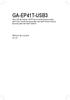 GA-EP4T-USB3 Placa mãe de soquete LGA775 para a família de processador Intel Core / família de processador Intel Intel Pentium /família de processador Intel Intel Celeron Manual do usuário Rev. 00 Sumário
GA-EP4T-USB3 Placa mãe de soquete LGA775 para a família de processador Intel Core / família de processador Intel Intel Pentium /família de processador Intel Intel Celeron Manual do usuário Rev. 00 Sumário
GA-H55M-S2. Manual do usuário
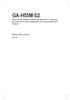 GA-H55M-S2 Placa mãe para soquete LGA56 para Intel Core i7 / processador Intel Core i5 / processador Intel Core i3/ processador Intel Pentium Manual do usuário Rev. 30 Sumário Capítulo...3 - Precauções
GA-H55M-S2 Placa mãe para soquete LGA56 para Intel Core i7 / processador Intel Core i5 / processador Intel Core i3/ processador Intel Pentium Manual do usuário Rev. 30 Sumário Capítulo...3 - Precauções
GA-M68MT-D3P GA-M68MT-S2P
 GA-M68MT-D3P GA-M68MT-S2P Placa mãe com soquete AM3 para processador AMD Phenom II/ processador AMD Athlon II Manual do Usuário Rev. 300 Sumário Capítulo Instalação do Hardware...3 - Precauções para Instalação...
GA-M68MT-D3P GA-M68MT-S2P Placa mãe com soquete AM3 para processador AMD Phenom II/ processador AMD Athlon II Manual do Usuário Rev. 300 Sumário Capítulo Instalação do Hardware...3 - Precauções para Instalação...
GA-H67M-D2. Manual do Usuário
 GA-H67M-D2 Placa mãe de soquete LGA55 para processadores Intel Core i7/ processadores Intel Core i5/processadores Intel Core i3/ processadores Intel Pentium /processadores Intel Celeron Manual do Usuário
GA-H67M-D2 Placa mãe de soquete LGA55 para processadores Intel Core i7/ processadores Intel Core i5/processadores Intel Core i3/ processadores Intel Pentium /processadores Intel Celeron Manual do Usuário
GA-G31M-ES2L/ GA-G31M-ES2C
 GA-G3M-ES2L/ GA-G3M-ES2C Placa mãe de encaixe LGA775 para família de processador Intel Core /família de processador Intel Pentium / família de processador Intel Celeron Manual do usuário Rev. 230 Sumário
GA-G3M-ES2L/ GA-G3M-ES2C Placa mãe de encaixe LGA775 para família de processador Intel Core /família de processador Intel Pentium / família de processador Intel Celeron Manual do usuário Rev. 230 Sumário
GA-P67A-UD7. Manual do Usuário
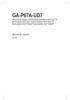 GA-P67A-UD7 Placa mãe de soquete LGA55 para processadores Intel Core i7/ processadores Intel Core i5/ processadores Intel Core i3/ processadores Intel Pentium / processadores Intel Celeron Manual do Usuário
GA-P67A-UD7 Placa mãe de soquete LGA55 para processadores Intel Core i7/ processadores Intel Core i5/ processadores Intel Core i3/ processadores Intel Pentium / processadores Intel Celeron Manual do Usuário
GA-G41MT-D3P GA-G41MT-S2P
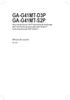 GA-G4MT-D3P GA-G4MT-S2P Placa mãe de encaixe LGA775 para família de processador Intel Core /família de processador Intel Pentium / família de processador Intel Celeron Manual do usuário Rev. 30 Sumário
GA-G4MT-D3P GA-G4MT-S2P Placa mãe de encaixe LGA775 para família de processador Intel Core /família de processador Intel Pentium / família de processador Intel Celeron Manual do usuário Rev. 30 Sumário
GA-E350N-USB3. Manual do Usuário. Placa mãe FT1 BGA Embutida com um processador AMD E-350 Dual-Core. Rev. 1001
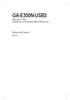 GA-E350N-USB3 Placa mãe FT BGA Embutida com um processador AMD E-350 Dual-Core Manual do Usuário Rev. 00 Sumário Capítulo Instalação do Hardware...3 - Precauções para Instalação... 3-2 Especificações do
GA-E350N-USB3 Placa mãe FT BGA Embutida com um processador AMD E-350 Dual-Core Manual do Usuário Rev. 00 Sumário Capítulo Instalação do Hardware...3 - Precauções para Instalação... 3-2 Especificações do
GA-MA78LMT-S2H/ GA-MA78LMT-S2
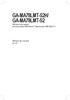 GA-MA78LMT-S2H/ GA-MA78LMT-S2 AM3 placa mãe soquete para processador AMD Phenom II/processador AMD Athlon II Manual do usuário Rev. 1001 Sumário Capítulo 1 Instalação do Hardware...3 1-1 Precauções para
GA-MA78LMT-S2H/ GA-MA78LMT-S2 AM3 placa mãe soquete para processador AMD Phenom II/processador AMD Athlon II Manual do usuário Rev. 1001 Sumário Capítulo 1 Instalação do Hardware...3 1-1 Precauções para
GA-MA785GPM-UD2H/ GA-MA785GM-UD2H/ GA-MA785GM-US2H
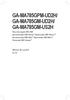 GA-MA785GPM-UD2H/ GA-MA785GM-UD2H/ GA-MA785GM-US2H Placa mãe soquete AM2+/AM2 para processador AMD Phenom II/processador AMD Phenom / para processador AMD Athlon II/processador AMD Athlon / Processador
GA-MA785GPM-UD2H/ GA-MA785GM-UD2H/ GA-MA785GM-US2H Placa mãe soquete AM2+/AM2 para processador AMD Phenom II/processador AMD Phenom / para processador AMD Athlon II/processador AMD Athlon / Processador
GA-EP45T-DS3R/ GA-EP45T-DS3
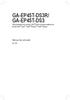 GA-EP45T-DS3R/ GA-EP45T-DS3 Placa principal com socket LGA775 para os processadores da família Intel Core TM / Intel Pentium / Intel Celeron Manual do utilizador Rev. 00 Índice Capítulo...3 - Precauções
GA-EP45T-DS3R/ GA-EP45T-DS3 Placa principal com socket LGA775 para os processadores da família Intel Core TM / Intel Pentium / Intel Celeron Manual do utilizador Rev. 00 Índice Capítulo...3 - Precauções
Inspiron 3647 Manual do proprietário
 Inspiron 3647 Manual do proprietário Modelo do computador: Inspiron 3647 Modelo regulamentar: D09S Tipo regulamentar: D09S001 Notas, Avisos e Advertências NOTA: Uma NOTA indica informações importantes
Inspiron 3647 Manual do proprietário Modelo do computador: Inspiron 3647 Modelo regulamentar: D09S Tipo regulamentar: D09S001 Notas, Avisos e Advertências NOTA: Uma NOTA indica informações importantes
Inspiron 23 Manual do proprietário
 Inspiron 23 Manual do proprietário Modelo do computador: Inspiron 23 Modelo 5348 Modelo normativo: W10C Tipo normativo: W10C001 Notas, avisos e advertências NOTA: Uma NOTA indica informações importantes
Inspiron 23 Manual do proprietário Modelo do computador: Inspiron 23 Modelo 5348 Modelo normativo: W10C Tipo normativo: W10C001 Notas, avisos e advertências NOTA: Uma NOTA indica informações importantes
Montagem de Micros Para Autodidatas, Estudantes e Técnicos. Parte I O Que Comprar... 1
 VI Sumário Parte I O Que Comprar... 1 Capítulo 1 Processador... 3 Introdução... 3 Mitos... 4 O Que Comprar... 5 Características Técnicas... 8 Soquetes...9 Onde Economizar... 10 OEM vs. Box...11 Controlador
VI Sumário Parte I O Que Comprar... 1 Capítulo 1 Processador... 3 Introdução... 3 Mitos... 4 O Que Comprar... 5 Características Técnicas... 8 Soquetes...9 Onde Economizar... 10 OEM vs. Box...11 Controlador
 MANUAL CFTV DIGITAL - LINHA LIGHT 16 CANAIS 120 FPS / VID 120-LI CONFIGURAÇÃO DO COMPUTADOR 16 Canais - 120 FPS Processador Dual Core 2.0GHZ ou superior; Placa Mãe Intel ou Gigabyte com chipset Intel;
MANUAL CFTV DIGITAL - LINHA LIGHT 16 CANAIS 120 FPS / VID 120-LI CONFIGURAÇÃO DO COMPUTADOR 16 Canais - 120 FPS Processador Dual Core 2.0GHZ ou superior; Placa Mãe Intel ou Gigabyte com chipset Intel;
GA-P35-DS3R/ GA-P35-DS3 GA-P35-S3 Placa principal com socket LGA775 para os processadores da família Intel Core TM / Intel Pentium / Intel Celeron
 GA-P35-DS3R/ GA-P35-DS3 GA-P35-S3 Placa principal com socket LGA775 para os processadores da família Intel Core TM / Intel Pentium / Intel Celeron Manual do utilizador Rev. 200 * O símbolo REEE colocado
GA-P35-DS3R/ GA-P35-DS3 GA-P35-S3 Placa principal com socket LGA775 para os processadores da família Intel Core TM / Intel Pentium / Intel Celeron Manual do utilizador Rev. 200 * O símbolo REEE colocado
ATUALIZANDO O SEU COMPUTADOR
 CAPÍTULO VINTE QUATRO ATUALIZANDO O SEU COMPUTADOR Neste capítulo, você aprenderá como atualizar o DRAM, drive de disco rígido, e instalar a placa mini PCI opcional LAN sem-fio. 4-1 Atualizando a Unidade
CAPÍTULO VINTE QUATRO ATUALIZANDO O SEU COMPUTADOR Neste capítulo, você aprenderá como atualizar o DRAM, drive de disco rígido, e instalar a placa mini PCI opcional LAN sem-fio. 4-1 Atualizando a Unidade
XPS 8700 Manual do proprietário
 XPS 8700 Manual do proprietário Modelo de computador: XPS 8700 Modelo normativo: D14M Tipo regulamentar: D14M001 Notas, Avisos e Advertências NOTA: Uma NOTA indica informações importantes que ajudam a
XPS 8700 Manual do proprietário Modelo de computador: XPS 8700 Modelo normativo: D14M Tipo regulamentar: D14M001 Notas, Avisos e Advertências NOTA: Uma NOTA indica informações importantes que ajudam a
Identificando o Buddy VS/XP Lite e Premium
 Identificando o Buddy VS/XP Lite e Premium Figura 1 - Buddy Lite VS/XP Figura 2 - Buddy Premium VS/XP O buddy Lite VS/XP é um adaptador de PS/2 para USB, para ligação do teclado e mouse da estação extra.
Identificando o Buddy VS/XP Lite e Premium Figura 1 - Buddy Lite VS/XP Figura 2 - Buddy Premium VS/XP O buddy Lite VS/XP é um adaptador de PS/2 para USB, para ligação do teclado e mouse da estação extra.
Inspiron 14. Manual de serviço. 5000 Series. Modelo do computador: Inspiron 5448 Modelo normativo: P49G Tipo normativo: P49G001
 Inspiron 14 5000 Series Manual de serviço Modelo do computador: Inspiron 5448 Modelo normativo: P49G Tipo normativo: P49G001 Notas, avisos e advertências NOTA: uma NOTA indica informações importantes que
Inspiron 14 5000 Series Manual de serviço Modelo do computador: Inspiron 5448 Modelo normativo: P49G Tipo normativo: P49G001 Notas, avisos e advertências NOTA: uma NOTA indica informações importantes que
Sumário. Parte I O Que Comprar...1 Capítulo 1 Processador... 3 Introdução... 3 Mitos... 4. Soquetes...8. Onde Economizar... 19
 VI Sumário Parte I O Que Comprar...1 Capítulo 1 Processador... 3 Introdução... 3 Mitos... 4 O Que Comprar... 5 Características Técnicas...6 Soquetes...8 Onde Economizar... 8 OEM vs. Box...8 Núcleos de
VI Sumário Parte I O Que Comprar...1 Capítulo 1 Processador... 3 Introdução... 3 Mitos... 4 O Que Comprar... 5 Características Técnicas...6 Soquetes...8 Onde Economizar... 8 OEM vs. Box...8 Núcleos de
Inspiron 3647 Manual do proprietário
 Inspiron 3647 Manual do proprietário Modelo do computador: Inspiron 3647 Modelo regulamentar: D09S Tipo regulamentar: D09S001 Notas, Avisos e Advertências NOTA: Uma NOTA indica informações importantes
Inspiron 3647 Manual do proprietário Modelo do computador: Inspiron 3647 Modelo regulamentar: D09S Tipo regulamentar: D09S001 Notas, Avisos e Advertências NOTA: Uma NOTA indica informações importantes
Inspiron 15. Manual de serviço. 7000 Series. Modelo do computador: Inspiron 15-7559 Modelo normativo: P57F Tipo normativo: P57F002
 Inspiron 15 7000 Series Manual de serviço Modelo do computador: Inspiron 15-7559 Modelo normativo: P57F Tipo normativo: P57F002 Notas, avisos e advertências NOTA: Uma NOTA indica informações importantes
Inspiron 15 7000 Series Manual de serviço Modelo do computador: Inspiron 15-7559 Modelo normativo: P57F Tipo normativo: P57F002 Notas, avisos e advertências NOTA: Uma NOTA indica informações importantes
Dell Inspiron 15/15R Manual do proprietário
 Dell Inspiron 15/15R Manual do proprietário Modelo do computador: Inspiron 3521/5521/5537 Modelo regulamentar: P28F Tipo regulamentar: P28F001/P28F003 Notas, Avisos e Advertências NOTA: Uma NOTA indica
Dell Inspiron 15/15R Manual do proprietário Modelo do computador: Inspiron 3521/5521/5537 Modelo regulamentar: P28F Tipo regulamentar: P28F001/P28F003 Notas, Avisos e Advertências NOTA: Uma NOTA indica
Montagem e Manutenção (Hardware) Aula 01
 Aula 01 1 Explique porque é importante saber Montagem e Manutenção de Computadores hoje? 2 Defina Hardware. 3 Explique Transistor. 4 Faça uma breve explicação da Evolução dos Hardwares usados nos computadores.
Aula 01 1 Explique porque é importante saber Montagem e Manutenção de Computadores hoje? 2 Defina Hardware. 3 Explique Transistor. 4 Faça uma breve explicação da Evolução dos Hardwares usados nos computadores.
KVM CPU Switch 4 Portas Manual do Usuário
 P R E F Á C I O Este é um produto da marca GTS Network, que está sempre comprometida com o desenvolvimento de soluções inovadoras e de alta qualidade. Este manual descreve, objetivamente, como instalar
P R E F Á C I O Este é um produto da marca GTS Network, que está sempre comprometida com o desenvolvimento de soluções inovadoras e de alta qualidade. Este manual descreve, objetivamente, como instalar
Guia de instalação. Cabo de eletricidade. Guia do alimentador traseiro
 EPSON Stylus Pro 3880 Guia de instalação Por favor, leia as instruções antes de utilizar o produto. Desembale a impressora 1 Certifique-se de que tem todos estes itens: Impressora Cabo de eletricidade
EPSON Stylus Pro 3880 Guia de instalação Por favor, leia as instruções antes de utilizar o produto. Desembale a impressora 1 Certifique-se de que tem todos estes itens: Impressora Cabo de eletricidade
ESPECIFICAÇÃO TÉCNICA
 ESPECIFICAÇÃO TÉCNICA KIT DE COMPONENTES DE MICROINFORMÁTICA P/ MONTAGEM DE TERMINAL DE AUTOATENDIMENTO PARA O SISTEMA GEST Controle de Revisões Elaborador: Adriano José Cunha de Aguiar Validador: Luiz
ESPECIFICAÇÃO TÉCNICA KIT DE COMPONENTES DE MICROINFORMÁTICA P/ MONTAGEM DE TERMINAL DE AUTOATENDIMENTO PARA O SISTEMA GEST Controle de Revisões Elaborador: Adriano José Cunha de Aguiar Validador: Luiz
Dell Studio XPS 8100: Especificações completas
 Dell Studio XPS 8100: Especificações completas Este documento fornece informações que podem ser necessárias para configurar e atualizar drivers e o computador. NOTA: as ofertas podem variar por região.
Dell Studio XPS 8100: Especificações completas Este documento fornece informações que podem ser necessárias para configurar e atualizar drivers e o computador. NOTA: as ofertas podem variar por região.
Curso de Manutenção de Notebook
 Curso de Manutenção de Notebook Instrutor: João Ivan A de Macedo Apoio: ARQUITETURA DO NOTEBOOK NOTEBOOK 1. Tampa Superior É através dela que a tela (LCD) é sustentada e protegida. 2. Fecho da tampa Sua
Curso de Manutenção de Notebook Instrutor: João Ivan A de Macedo Apoio: ARQUITETURA DO NOTEBOOK NOTEBOOK 1. Tampa Superior É através dela que a tela (LCD) é sustentada e protegida. 2. Fecho da tampa Sua
Dell Inspiron 14R Manual do proprietário
 Dell Inspiron 14R Manual do proprietário Modelo do computador: Inspiron 5420/7420 Modelo regulamentar: P33G Tipo regulamentar: P33G001 Notas, Avisos e Advertências NOTA: Uma NOTA indica informações importantes
Dell Inspiron 14R Manual do proprietário Modelo do computador: Inspiron 5420/7420 Modelo regulamentar: P33G Tipo regulamentar: P33G001 Notas, Avisos e Advertências NOTA: Uma NOTA indica informações importantes
ÁRVORE DE FALHAS DESKTOP. SINTOMA ITEM OBSERVADO POSSÍVEIS FALHAS POSSÍVEIS SOLUÇÕES Sem tensão Tensão incorreta. Corrigir instalação elétrica
 Lento Não liga ÁRVORE DE FALHAS DESKTOP Rede elétrica Sem tensão Tensão incorreta Corrigir instalação elétrica Substituir fonte Fonte Chave seletora na posição incorreta Selecionar de acordo com a tensão
Lento Não liga ÁRVORE DE FALHAS DESKTOP Rede elétrica Sem tensão Tensão incorreta Corrigir instalação elétrica Substituir fonte Fonte Chave seletora na posição incorreta Selecionar de acordo com a tensão
Arquitetura de Hardware. simao@cce.ufpr.br
 Arquitetura de Hardware simao@cce.ufpr.br Sistema não dá boot A energia está OK? Tomada Cabos Fonte de alimentação Conectores internos Placas bem encaixadas Sistema não dá boot O micro liga mas nada acontece
Arquitetura de Hardware simao@cce.ufpr.br Sistema não dá boot A energia está OK? Tomada Cabos Fonte de alimentação Conectores internos Placas bem encaixadas Sistema não dá boot O micro liga mas nada acontece
Identificação das partes constituintes de um PC
 Identificação das partes constituintes de um PC Durante este exercício deverá identificar e localizar as partes constituintes de um Computador Pessoal (PC), nomeadamente: Placa Principal (Mother Board)
Identificação das partes constituintes de um PC Durante este exercício deverá identificar e localizar as partes constituintes de um Computador Pessoal (PC), nomeadamente: Placa Principal (Mother Board)
Manual do utilizador. Rev. 3301
 GA-965P-DS3/S3 Processador Intel Core TM 2 Extreme quad-core / Core TM 2 Quad / Intel Core TM 2 Extreme dual-core / Core TM 2 Duo / Intel Pentium Processor Extreme Edition / Intel Pentium D / Pentium 4
GA-965P-DS3/S3 Processador Intel Core TM 2 Extreme quad-core / Core TM 2 Quad / Intel Core TM 2 Extreme dual-core / Core TM 2 Duo / Intel Pentium Processor Extreme Edition / Intel Pentium D / Pentium 4
IPM41-D3 Manual do Usuário
 IPM41-D3 Manual do Usuário 37-002-0006-092 Rev.1 Nota O material escrito contido com este produto é propriedade da PCWARE. Nenhuma parte deste manual pode ser reproduzida, copiada, traduzida, ou transmitida
IPM41-D3 Manual do Usuário 37-002-0006-092 Rev.1 Nota O material escrito contido com este produto é propriedade da PCWARE. Nenhuma parte deste manual pode ser reproduzida, copiada, traduzida, ou transmitida
Configuração de Microcomputadores 2 Documento de Padronização
 Configuração de Microcomputadores 2 Documento de Padronização COORDENAÇÃO DE TECNOLOGIA DA INFORMAÇÃO 07/2011 Sumário 3 1 Configuração padrão Marca e modelo do equipamento deverão constar da HCL - Lista
Configuração de Microcomputadores 2 Documento de Padronização COORDENAÇÃO DE TECNOLOGIA DA INFORMAÇÃO 07/2011 Sumário 3 1 Configuração padrão Marca e modelo do equipamento deverão constar da HCL - Lista
Processo de Instalação Limpa do Windows 8.1 em Computadores Philco
 Processo de Instalação Limpa do Windows 8.1 em Computadores Philco O processo de Instalação Limpa irá remover todos os programas e arquivos de dados do seu computador, substituindo eles com uma instalação
Processo de Instalação Limpa do Windows 8.1 em Computadores Philco O processo de Instalação Limpa irá remover todos os programas e arquivos de dados do seu computador, substituindo eles com uma instalação
Guia DFEE-500 para sistema operacional Windows XP
 Guia DFEE-500 para sistema operacional Windows XP O Express Fast Net x5 Kit da D-Link permitirá que você conecte seu escritório em rede (até 5 usuários) para compartilhar recursos, arquivos e dispositivos,
Guia DFEE-500 para sistema operacional Windows XP O Express Fast Net x5 Kit da D-Link permitirá que você conecte seu escritório em rede (até 5 usuários) para compartilhar recursos, arquivos e dispositivos,
Hardware de Computadores
 Placa Mãe Hardware de Computadores Introdução Placa-mãe, também denominada mainboard ou motherboard, é uma placa de circuito impresso eletrônico. É considerado o elemento mais importante de um computador,
Placa Mãe Hardware de Computadores Introdução Placa-mãe, também denominada mainboard ou motherboard, é uma placa de circuito impresso eletrônico. É considerado o elemento mais importante de um computador,
Blackbox B890 LTE Guia de Referência Rápida
 Blackbox B890 LTE Guia de Referência Rápida HUAWEI TECHNOLOGIES CO., LTD. Todas as imagens deste manual são meramente ilustrativas. Para detalhes sobre modelos específicos, contate seu provedor de serviços.
Blackbox B890 LTE Guia de Referência Rápida HUAWEI TECHNOLOGIES CO., LTD. Todas as imagens deste manual são meramente ilustrativas. Para detalhes sobre modelos específicos, contate seu provedor de serviços.
Memória da impressora
 Memória da impressora Gerenciando a memória 1 Sua impressora vem com, pelo menos, 32 MB de memória. Para determinar a quantidade de memória instalada atualmente em sua impressora, selecione Imprimir Menus
Memória da impressora Gerenciando a memória 1 Sua impressora vem com, pelo menos, 32 MB de memória. Para determinar a quantidade de memória instalada atualmente em sua impressora, selecione Imprimir Menus
Impressora HP DeskJet 720C Series. Sete passos simples para configurar a sua impressora
 Impressora HP DeskJet 720C Series Sete passos simples para configurar a sua impressora Parabéns pela aquisição de sua impressora HP DeskJet 720C Series! Aqui está uma lista dos componentes da caixa. Se
Impressora HP DeskJet 720C Series Sete passos simples para configurar a sua impressora Parabéns pela aquisição de sua impressora HP DeskJet 720C Series! Aqui está uma lista dos componentes da caixa. Se
Guia DFEE-500 para sistema operacional Windows 98/98SE
 Guia DFEE-500 para sistema operacional Windows 98/98SE O Express Fast Net x5 Kit da D-Link permitirá que você conecte seu escritório em rede (até 5 usuários) para compartilhar recursos, arquivos e dispositivos,
Guia DFEE-500 para sistema operacional Windows 98/98SE O Express Fast Net x5 Kit da D-Link permitirá que você conecte seu escritório em rede (até 5 usuários) para compartilhar recursos, arquivos e dispositivos,
0. Introdução aos servidores SGI 1200
 0. Introdução aos servidores SGI 1200 O objetivo deste documento é ajudá-lo a desembalar, conectar e ligar o novo servidor SGI. Embora a família de servidores SGI 1200 seja composta de vários modelos,
0. Introdução aos servidores SGI 1200 O objetivo deste documento é ajudá-lo a desembalar, conectar e ligar o novo servidor SGI. Embora a família de servidores SGI 1200 seja composta de vários modelos,
Leia isto primeiro primeir
 Leia isto primeiro Comece aqui Este manual vai ajudá-lo a: Carregar e configurar o computador de mão. Instalar o software Palm Desktop e outros softwares. Sincronizar o computador de mão com o de mesa.
Leia isto primeiro Comece aqui Este manual vai ajudá-lo a: Carregar e configurar o computador de mão. Instalar o software Palm Desktop e outros softwares. Sincronizar o computador de mão com o de mesa.
Como instalar uma impressora?
 Como instalar uma impressora? Antes de utilizar uma impressora para imprimir seus documentos, arquivos, fotos, etc. é necessário instalá-la e configurá-la no computador. Na instalação o computador se prepara
Como instalar uma impressora? Antes de utilizar uma impressora para imprimir seus documentos, arquivos, fotos, etc. é necessário instalá-la e configurá-la no computador. Na instalação o computador se prepara
MANUTENÇÃO DE COMPUTADORES
 MANUTENÇÃO DE COMPUTADORES Prof. Esp. Fabiano Taguchi fabianotaguchi@gmail.com http://fabianotaguchi.wordpress.com MANUTENÇÃO EM COMPUTADORES Carga horária: 32 horas/aula Competência: Conhecer a arquitetura
MANUTENÇÃO DE COMPUTADORES Prof. Esp. Fabiano Taguchi fabianotaguchi@gmail.com http://fabianotaguchi.wordpress.com MANUTENÇÃO EM COMPUTADORES Carga horária: 32 horas/aula Competência: Conhecer a arquitetura
Manual de instalação BETWIN
 Manual de instalação BETWIN 1 Identificando Adaptador Este é um conector que tem um plug USB à esquerda e dois Plugs PS2 à direita sendo que no verde pluga-se o mouse e no roxo o teclado. Este HUB permite
Manual de instalação BETWIN 1 Identificando Adaptador Este é um conector que tem um plug USB à esquerda e dois Plugs PS2 à direita sendo que no verde pluga-se o mouse e no roxo o teclado. Este HUB permite
COMANDO MILITAR DA AMAZÔNIA 29.ª CIRCUNSCRIÇÃO DE SERVIÇO MILITAR PREGÃO ELETRÔNICO Nº 02/2009 UASG 160010
 Itens Especificação Und. Quant. 01 07 10 11 39 Adaptador para fonte - Características 20/24 pinos leadership 8301. Bateria - Características - computador, tipo lithium, tensão alimentação 3v, aplicação
Itens Especificação Und. Quant. 01 07 10 11 39 Adaptador para fonte - Características 20/24 pinos leadership 8301. Bateria - Características - computador, tipo lithium, tensão alimentação 3v, aplicação
Atualização de computadores CCE para Windows 8.1 ATUALIZAÇÃO LIMPA
 Atualização de computadores CCE para Windows 8.1 ATUALIZAÇÃO LIMPA INSTALAÇÃO LIMPA O processo de Instalação Limpa irá remover todos os programas e arquivos de dados do seu computador, substituindo-os
Atualização de computadores CCE para Windows 8.1 ATUALIZAÇÃO LIMPA INSTALAÇÃO LIMPA O processo de Instalação Limpa irá remover todos os programas e arquivos de dados do seu computador, substituindo-os
Placa Acessório Modem Impacta
 manual do usuário Placa Acessório Modem Impacta Parabéns, você acaba de adquirir um produto com a qualidade e segurança Intelbras. A Placa Modem é um acessório que poderá ser utilizado em todas as centrais
manual do usuário Placa Acessório Modem Impacta Parabéns, você acaba de adquirir um produto com a qualidade e segurança Intelbras. A Placa Modem é um acessório que poderá ser utilizado em todas as centrais
Guia de Instalação Rápida. Guia de Instalação Rápida. Adaptador PCI-E Sem Fio N300/N150. Adaptador PCI-E Sem Fio N300/N150
 Guia de Instalação Rápida Guia de Instalação Rápida Adaptador PCI-E Sem Fio N300/N150 Encore Electronics, Inc. Todos os direitos reservados. CAPA Adaptador PCI-E Sem Fio N300/N150 Encore Electronics, Inc.
Guia de Instalação Rápida Guia de Instalação Rápida Adaptador PCI-E Sem Fio N300/N150 Encore Electronics, Inc. Todos os direitos reservados. CAPA Adaptador PCI-E Sem Fio N300/N150 Encore Electronics, Inc.
Como instalar Windows XP
 Como instalar Windows XP 1 Como instalar Windows XP Existem 2 opções para instalar XP: Opção A: para micro novo sem Sistema Operacional instalado (Exemplo de sistema operacional:windows 98, Windows 2000,
Como instalar Windows XP 1 Como instalar Windows XP Existem 2 opções para instalar XP: Opção A: para micro novo sem Sistema Operacional instalado (Exemplo de sistema operacional:windows 98, Windows 2000,
Como Iniciar. Nokia N76
 Como Iniciar Nokia N76 Nokia N76 Introdução Teclas e componentes (frente e parte interna) Neste manual denominado Nokia N76. 1 Tecla externa direita 2 Tecla central 3 Tecla externa esquerda 4 Câmera secundária
Como Iniciar Nokia N76 Nokia N76 Introdução Teclas e componentes (frente e parte interna) Neste manual denominado Nokia N76. 1 Tecla externa direita 2 Tecla central 3 Tecla externa esquerda 4 Câmera secundária
HD Keeper. Manual do usuário
 HD Keeper Manual do usuário Índice Capítulo 1 Introdução... 3 1-1 Funções... 3 1-2 Características... 3 Capítulo 2 - Instalação... 3 2-1 Requisitos básicos do sistema para instalação... 3 2-2 Antes de
HD Keeper Manual do usuário Índice Capítulo 1 Introdução... 3 1-1 Funções... 3 1-2 Características... 3 Capítulo 2 - Instalação... 3 2-1 Requisitos básicos do sistema para instalação... 3 2-2 Antes de
Técnicas de Manutenção de Computadores
 Técnicas de Manutenção de Computadores Professor: Luiz Claudio Ferreira de Souza Placa Mãe Dispositivos (Onboard) São aqueles encontrados na própria Placa Mãe. Ex: Rede, Som, Vídeo e etc... Prof. Luiz
Técnicas de Manutenção de Computadores Professor: Luiz Claudio Ferreira de Souza Placa Mãe Dispositivos (Onboard) São aqueles encontrados na própria Placa Mãe. Ex: Rede, Som, Vídeo e etc... Prof. Luiz
A placa-mãe é o componente mais importante do micro, pois é ela a responsável pela comunicação entre todos os componentes.
 Placa Mãe A placa-mãe é o componente mais importante do micro, pois é ela a responsável pela comunicação entre todos os componentes. A qualidade da placa-mãe é de longe mais importante que o desempenho
Placa Mãe A placa-mãe é o componente mais importante do micro, pois é ela a responsável pela comunicação entre todos os componentes. A qualidade da placa-mãe é de longe mais importante que o desempenho
Microcomputadores. Documento de Padronizac a o GRUPO TE CNICO DE INFORMA TICA
 Configurac a o de Microcomputadores Documento de Padronizac a o GRUPO TE CNICO DE INFORMA TICA Atualizado em 08/2010 Sumário 1 Configuração padrão p. 3 1.1 Processador............................. p. 3
Configurac a o de Microcomputadores Documento de Padronizac a o GRUPO TE CNICO DE INFORMA TICA Atualizado em 08/2010 Sumário 1 Configuração padrão p. 3 1.1 Processador............................. p. 3
1.3 Conectando a rede de alimentação das válvulas solenóides
 1.3 Conectando a rede de alimentação das válvulas solenóides CONTROLE DE FLUSHING AUTOMÁTICO LCF 12 Modo Periódico e Horário www.lubing.com.br (19) 3583-6929 DESCALVADO SP 1. Instalação O equipamento deve
1.3 Conectando a rede de alimentação das válvulas solenóides CONTROLE DE FLUSHING AUTOMÁTICO LCF 12 Modo Periódico e Horário www.lubing.com.br (19) 3583-6929 DESCALVADO SP 1. Instalação O equipamento deve
Exibições. Especificações
 3647 Exibições Copyright 2013-2014 Dell Inc. Todos os direitos reservados. Este produto está protegido por leis de copyright e de propriedade intelectual dos EUA e internacionais. Dell e o logotipo Dell
3647 Exibições Copyright 2013-2014 Dell Inc. Todos os direitos reservados. Este produto está protegido por leis de copyright e de propriedade intelectual dos EUA e internacionais. Dell e o logotipo Dell
Guia de Instalação do D-Link DWM-157
 Guia de Instalação do D-Link DWM-157 Introdução O Adaptador D-Link DWM-157 HSPA+ permite que usuários com um computador conectem-se em redes de banda larga móvel em todo mundo. Enquanto conectados, os
Guia de Instalação do D-Link DWM-157 Introdução O Adaptador D-Link DWM-157 HSPA+ permite que usuários com um computador conectem-se em redes de banda larga móvel em todo mundo. Enquanto conectados, os
Seu manual do usuário HP COMPAQ EVO D310 DESKTOP http://pt.yourpdfguides.com/dref/870005
 Você pode ler as recomendações contidas no guia do usuário, no guia de técnico ou no guia de instalação para HP COMPAQ EVO D310 DESKTOP. Você vai encontrar as respostas a todas suas perguntas sobre a no
Você pode ler as recomendações contidas no guia do usuário, no guia de técnico ou no guia de instalação para HP COMPAQ EVO D310 DESKTOP. Você vai encontrar as respostas a todas suas perguntas sobre a no
GUIA RÁPIDO DE INSTALAÇÃO AIKO 82D HSDPA USB MODEM
 GUIA RÁPIDO DE INSTALAÇÃO AIKO 82D HSDPA USB MODEM 1 0 0 9 5 7 5 2 5 5 0 COD.: 906.000.201.515 c a p a g u i a 8 2 D s e g u n d a - f e i r a, 1 8 d e f e v e r e i r o d e 2 0 0 8 1 6 : 4 4 : 3 5 Introdução
GUIA RÁPIDO DE INSTALAÇÃO AIKO 82D HSDPA USB MODEM 1 0 0 9 5 7 5 2 5 5 0 COD.: 906.000.201.515 c a p a g u i a 8 2 D s e g u n d a - f e i r a, 1 8 d e f e v e r e i r o d e 2 0 0 8 1 6 : 4 4 : 3 5 Introdução
Após instalar o dispositivo, localize o número de série no rótulo do produto e use-o para registrá-lo em http://www.netgear.com/register.
 Introdução Suporte Agradecemos por escolher os produtos NETGEAR. Após instalar o dispositivo, localize o número de série no rótulo do produto e use-o para registrá-lo em http://www.netgear.com/register.
Introdução Suporte Agradecemos por escolher os produtos NETGEAR. Após instalar o dispositivo, localize o número de série no rótulo do produto e use-o para registrá-lo em http://www.netgear.com/register.
Guia de Instalação Modem ADSL Intel PRO/DSL 2200
 Guia de Instalação Modem ADSL Intel PRO/DSL 2200 Confiável, Acesso à Internet de Alta Velocidade Intel 2001, Intel Corporation. Todos os direitos reservados. 0401/OC/DW/PT/ Antes de Começar Guia de Instalação
Guia de Instalação Modem ADSL Intel PRO/DSL 2200 Confiável, Acesso à Internet de Alta Velocidade Intel 2001, Intel Corporation. Todos os direitos reservados. 0401/OC/DW/PT/ Antes de Começar Guia de Instalação
Introdução à Informática. Alexandre Meslin
 Introdução à Informática Alexandre Meslin (meslin@nce.ufrj.br) Módulo 4 Objetivos Aula 1 Componentes principais em um computador pessoal Fluxo de informações em um computador idealizado Componentes do
Introdução à Informática Alexandre Meslin (meslin@nce.ufrj.br) Módulo 4 Objetivos Aula 1 Componentes principais em um computador pessoal Fluxo de informações em um computador idealizado Componentes do
Montagem e Manutenção de Computadores Aula1
 Montagem e Manutenção de Computadores Aula1 Programa Instrutor Universidade Federal do Paraná Departamento de Informática 18 de Maio de 2010 Programa Instrutor (Universidade Federal do Montagem Paraná,
Montagem e Manutenção de Computadores Aula1 Programa Instrutor Universidade Federal do Paraná Departamento de Informática 18 de Maio de 2010 Programa Instrutor (Universidade Federal do Montagem Paraná,
Sumário. Este Guia Rápido do Usuário ajuda você a começar a usar o IRIScan TM Mouse 2.
 Este Guia Rápido do Usuário ajuda você a começar a usar o IRIScan TM Mouse 2. As descrições fornecidas nesta documentação são baseadas nos sistemas operacionais Windows 7 e Mac OS X Mountain Lion. Leia
Este Guia Rápido do Usuário ajuda você a começar a usar o IRIScan TM Mouse 2. As descrições fornecidas nesta documentação são baseadas nos sistemas operacionais Windows 7 e Mac OS X Mountain Lion. Leia
Introdução. Especificações
 Introdução O modem USB ZTE MF645 é um modem USB 3G que suporta múltiplos modos de operação e é compatível com redes GSM/ GPRS/ UMTS/ EDGE/ HSDPA/ HSUPA. Este dispositivo possui interface USB para conexão
Introdução O modem USB ZTE MF645 é um modem USB 3G que suporta múltiplos modos de operação e é compatível com redes GSM/ GPRS/ UMTS/ EDGE/ HSDPA/ HSUPA. Este dispositivo possui interface USB para conexão
MANUAL DO USUÁRIO. para tv TV101
 MANUAL DO USUÁRIO adaptador android para tv TV101 Índice Exibição do Produto 03 Instruções para Uso 03 Menu Principal 04 Configurações de Wi-Fi 04 Navegando por Arquivo ou Pasta 05 Conexão USB 06 Instalando/
MANUAL DO USUÁRIO adaptador android para tv TV101 Índice Exibição do Produto 03 Instruções para Uso 03 Menu Principal 04 Configurações de Wi-Fi 04 Navegando por Arquivo ou Pasta 05 Conexão USB 06 Instalando/
Guia Rápido do Usuário
 Guia Rápido do Usuário 1 Obrigado por adquirir o Mobile Broadband modem USB E3531. Com o seu novo modem USB, você tem acesso à rede sem fio em alta velocidade. Observação: Este manual fornece os atributos
Guia Rápido do Usuário 1 Obrigado por adquirir o Mobile Broadband modem USB E3531. Com o seu novo modem USB, você tem acesso à rede sem fio em alta velocidade. Observação: Este manual fornece os atributos
6.8.2.5 Lab - Instalar uma Placa de Rede Sem Fio no Windows Vista
 5.0 6.8.2.5 Lab - Instalar uma Placa de Rede Sem Fio no Windows Vista Introdução Imprima e preencha este laboratório. Neste laboratório, você irá instalar e configurar uma placa de rede sem fio. Equipamento
5.0 6.8.2.5 Lab - Instalar uma Placa de Rede Sem Fio no Windows Vista Introdução Imprima e preencha este laboratório. Neste laboratório, você irá instalar e configurar uma placa de rede sem fio. Equipamento
Leitor MaxProx-Lista-PC
 Leitor MaxProx-Lista-PC O leitor de cartões de proximidade MaxProx-Lista-PC é destinado aos Integradores de Controle de Acesso. Ele foi especialmente projetado para controle de acesso, para ser usado Stand
Leitor MaxProx-Lista-PC O leitor de cartões de proximidade MaxProx-Lista-PC é destinado aos Integradores de Controle de Acesso. Ele foi especialmente projetado para controle de acesso, para ser usado Stand
ZTE MF110 Modem USB HSUPA Guia de Referência Rápida
 ZTE MF110 Modem USB HSUPA Guia de Referência Rápida ZTE do Brasil, Comércio, Serviços e Participações LTDA. Alameda Juari, 522 Tamboré, Barueri - SP CEP: 06460-090 http://www.ztebrasil.com.br MF110 快 速
ZTE MF110 Modem USB HSUPA Guia de Referência Rápida ZTE do Brasil, Comércio, Serviços e Participações LTDA. Alameda Juari, 522 Tamboré, Barueri - SP CEP: 06460-090 http://www.ztebrasil.com.br MF110 快 速
Caneta Espiã NOVY. Página1. 1 - Introdução:
 Página1 1 - Introdução: A NOVA CANETA ESPIÃ representa um novo conceito no universo da espionagem. Trazendo um novo design e uma nova tecnologia, a nova caneta oferece a você, um produto elegante, discreto
Página1 1 - Introdução: A NOVA CANETA ESPIÃ representa um novo conceito no universo da espionagem. Trazendo um novo design e uma nova tecnologia, a nova caneta oferece a você, um produto elegante, discreto
Aprenda a montar seu computador
 Aprenda a montar seu computador 1. Colocação da Placa Mãe no Gabinete Vamos pegar a placa-mãe sem nenhum periférico adicional (cooler e processador): na figura abaixo temos uma placa-mãe com o cooler Volcano
Aprenda a montar seu computador 1. Colocação da Placa Mãe no Gabinete Vamos pegar a placa-mãe sem nenhum periférico adicional (cooler e processador): na figura abaixo temos uma placa-mãe com o cooler Volcano
ANEXO II - TERMO DE REFERÊNCIA. Item 1 - AQUISIÇÃO DE 17 COMPUTADORES
 ANEXO II - TERMO DE REFERÊNCIA Item 1 - AQUISIÇÃO DE 17 COMPUTADORES Aquisição de 17 (Dezessete) Computadores. Processador: Intel core I3 3330 (Ivy Bridge) Quad Core, 3.0 GHz (3.2GHz Turbo Boost) 4x 256KB
ANEXO II - TERMO DE REFERÊNCIA Item 1 - AQUISIÇÃO DE 17 COMPUTADORES Aquisição de 17 (Dezessete) Computadores. Processador: Intel core I3 3330 (Ivy Bridge) Quad Core, 3.0 GHz (3.2GHz Turbo Boost) 4x 256KB
Guia do Usuário. Registrador de Dados da Umidade + Temperatura + Pressão. Modelo RHT50
 Guia do Usuário Registrador de Dados da Umidade + Temperatura + Pressão Modelo RHT50 Introdução Parabéns pela sua compra do Registrador de Dados de Umidade Relativa/Temperatura/Pressão. Este registrador
Guia do Usuário Registrador de Dados da Umidade + Temperatura + Pressão Modelo RHT50 Introdução Parabéns pela sua compra do Registrador de Dados de Umidade Relativa/Temperatura/Pressão. Este registrador
Guia de Instalação Live TIM Blue Box
 Guia de Instalação Live TIM Blue Box O que há na caixa Blue Box Cabo de rede Ethernet Cabo A/V Controle Remoto Cabo HDMI Guia de instalação Fonte de Energia bivolt 110/220v Antena e cabo Pilhas AAA O Live
Guia de Instalação Live TIM Blue Box O que há na caixa Blue Box Cabo de rede Ethernet Cabo A/V Controle Remoto Cabo HDMI Guia de instalação Fonte de Energia bivolt 110/220v Antena e cabo Pilhas AAA O Live
Manutenção de Computadores
 Manutenção de Computadores Assunto a ser estudado: Armazenamento; Energia; Dispositivos de Entrada e Saída; Placa Mãe; Sistema de Arquivo; Processadores; Refrigeração; Memória; Vídeo; Instalação de sistemas
Manutenção de Computadores Assunto a ser estudado: Armazenamento; Energia; Dispositivos de Entrada e Saída; Placa Mãe; Sistema de Arquivo; Processadores; Refrigeração; Memória; Vídeo; Instalação de sistemas
Placa-Mãe. Christian César de Azevedo
 Placa-Mãe Christian César de Azevedo Componentes Básicos Placa-Mãe 2 Componentes da Placa-Mãe 1. Soquete do Processador 2. Chipset 3. Soquetes de memória RAM 4. Conector de alimentação 5. Conector do drive
Placa-Mãe Christian César de Azevedo Componentes Básicos Placa-Mãe 2 Componentes da Placa-Mãe 1. Soquete do Processador 2. Chipset 3. Soquetes de memória RAM 4. Conector de alimentação 5. Conector do drive
Seu manual do usuário GIGABYTE GA-G41MT-ES2L
 Você pode ler as recomendações contidas no guia do usuário, no guia de técnico ou no guia de instalação para GIGABYTE GA- G41MT-ES2L. Você vai encontrar as respostas a todas suas perguntas sobre a no manual
Você pode ler as recomendações contidas no guia do usuário, no guia de técnico ou no guia de instalação para GIGABYTE GA- G41MT-ES2L. Você vai encontrar as respostas a todas suas perguntas sobre a no manual
Atualização do seu computador com Windows 8 da Philco para o Windows 8.1
 Atualização do seu computador com Windows 8 da Philco para o Windows 8.1 O Windows 8.1 foi concebido para ser uma atualização para o sistema operacional Windows 8. O processo de atualização mantém configurações
Atualização do seu computador com Windows 8 da Philco para o Windows 8.1 O Windows 8.1 foi concebido para ser uma atualização para o sistema operacional Windows 8. O processo de atualização mantém configurações
Guia de Upgrade e Serviços
 Guia de Upgrade e Serviços Informações sobre Direitos Autorais As únicas garantias para produtos e serviços da Hewlett-Packard são estabelecidas nas declarações expressas que os acompanham. Nada contido
Guia de Upgrade e Serviços Informações sobre Direitos Autorais As únicas garantias para produtos e serviços da Hewlett-Packard são estabelecidas nas declarações expressas que os acompanham. Nada contido
ZTE MF110 Modem USB HSUPA Guia de Referência Rápida. CEP: 06460-090 http://www.ztebrasil.com.br
 ZTE MF110 Modem USB HSUPA Guia de Referência Rápida ZTE do Brasil, Comércio, Serviços e Participações LTDA. CEP: 06460-090 http://www.ztebrasil.com.br Alameda Juari, 522 Tamboré, Barueri - SP Introdução
ZTE MF110 Modem USB HSUPA Guia de Referência Rápida ZTE do Brasil, Comércio, Serviços e Participações LTDA. CEP: 06460-090 http://www.ztebrasil.com.br Alameda Juari, 522 Tamboré, Barueri - SP Introdução
Visão geral das placas-mãe
 IDENTIFICAÇÃO DOS PRICIPAIS COMPONENTES DA PLACA-MÃE Professor Marlon Marcon Visão geral das placas-mãe Conhecida como: Motherboard Mainboard Responsável pela interconexão de todas as peças que formam
IDENTIFICAÇÃO DOS PRICIPAIS COMPONENTES DA PLACA-MÃE Professor Marlon Marcon Visão geral das placas-mãe Conhecida como: Motherboard Mainboard Responsável pela interconexão de todas as peças que formam
TopPendrive Manual de Instruções TopPendrive - MP07301-01 Rev 06-03/05/2010 PG - 1 -
 TopPendrive Manual de Instruções TopPendrive - MP07301-01 Rev 06-03/05/2010 PG - 1 - Índice Manual de Instruções TopPendrive - MP07301-01 Rev 06-03/05/2010 PG - 2 - ÍNDICE 1 APRESENTAÇÃO... 3 1.1 ACESSÓRIOS
TopPendrive Manual de Instruções TopPendrive - MP07301-01 Rev 06-03/05/2010 PG - 1 - Índice Manual de Instruções TopPendrive - MP07301-01 Rev 06-03/05/2010 PG - 2 - ÍNDICE 1 APRESENTAÇÃO... 3 1.1 ACESSÓRIOS
MANUAL DE INSTALAÇÃO DVR-USB ST-104
 MANUAL DE INSTALAÇÃO DVR-USB ST-104 Obrigado por escolher o DVR USB ST-104 DIMY S. Por favor, certifique-se que a operação do produto esta de acordo com este manual para garantir a estabilidade do sistema
MANUAL DE INSTALAÇÃO DVR-USB ST-104 Obrigado por escolher o DVR USB ST-104 DIMY S. Por favor, certifique-se que a operação do produto esta de acordo com este manual para garantir a estabilidade do sistema
Comutador USB KVM Comutador USB KVM com áudio, 2 portas Comutador USB KVM com áudio, 4 portas Manual
 Comutador USB KVM Comutador USB KVM com áudio, 2 portas Comutador USB KVM com áudio, 4 portas Manual DS-11403 (2 portas) DS-12402 (4 portas) NOTA Este equipamento foi testado e está em conformidade com
Comutador USB KVM Comutador USB KVM com áudio, 2 portas Comutador USB KVM com áudio, 4 portas Manual DS-11403 (2 portas) DS-12402 (4 portas) NOTA Este equipamento foi testado e está em conformidade com
Instalação de Impressora
 1 Instalação de Impressora Daruma (Modelo DR700M) Windows 7 Você vai precisar de: Procedimentos: 1. Impressora Térmica Daruma (DR700M); 2. Fonte de alimentação (obs.: se as tomadas disponíveis no local
1 Instalação de Impressora Daruma (Modelo DR700M) Windows 7 Você vai precisar de: Procedimentos: 1. Impressora Térmica Daruma (DR700M); 2. Fonte de alimentação (obs.: se as tomadas disponíveis no local
0. Servidor SGI 1100 - Instruções iniciais
 0. Servidor SGI 1100 - Instruções iniciais Este guia contém as seguintes informações básicas sobre a configuração do sistema, desde a retirada da embalagem até a inicialização do Servidor SGI 1100: Retirada
0. Servidor SGI 1100 - Instruções iniciais Este guia contém as seguintes informações básicas sobre a configuração do sistema, desde a retirada da embalagem até a inicialização do Servidor SGI 1100: Retirada
Sumário Etapa 1: Verificar os acessórios
 Este Guia Rápido do Usuário ajuda você a começar a usar o scanner IRIScan Pro 3 Cloud. Esse scanner é fornecido com os aplicativos de software Readiris Corporate 14 (PC e Mac), Cardiris Corporate 5 for
Este Guia Rápido do Usuário ajuda você a começar a usar o scanner IRIScan Pro 3 Cloud. Esse scanner é fornecido com os aplicativos de software Readiris Corporate 14 (PC e Mac), Cardiris Corporate 5 for
Instruções de Instalação do Rack
 Instruções de Instalação do Rack Revise a documentação fornecida com o gabinete do rack para obter informações de segurança e cabeamento. Antes de instalar o servidor em um gabinete do rack, revise as
Instruções de Instalação do Rack Revise a documentação fornecida com o gabinete do rack para obter informações de segurança e cabeamento. Antes de instalar o servidor em um gabinete do rack, revise as
Manual do Usuário Sistema Viva-Voz Bluetooth
 Este equipamento opera em caráter secundário, isto é, não tem direito a proteção contra interferência prejudicial, mesmo de estações do mesmo tipo e não pode causar interferência a sistemas operando em
Este equipamento opera em caráter secundário, isto é, não tem direito a proteção contra interferência prejudicial, mesmo de estações do mesmo tipo e não pode causar interferência a sistemas operando em
DRIVER DA TELA SENSÍVEL AO TOQUE MANUAL DE OPERAÇÃO
 MONITOR LCD DRIVER DA TELA SENSÍVEL AO TOQUE MANUAL DE OPERAÇÃO para Mac Versão 1.0 Modelos aplicáveis PN-L802B/PN-L702B/PN-L602B Conteúdo Introdução...3 Requisitos do sistema...3 Configuração do computador...4
MONITOR LCD DRIVER DA TELA SENSÍVEL AO TOQUE MANUAL DE OPERAÇÃO para Mac Versão 1.0 Modelos aplicáveis PN-L802B/PN-L702B/PN-L602B Conteúdo Introdução...3 Requisitos do sistema...3 Configuração do computador...4
Motorola Phone Tools. Início Rápido
 Motorola Phone Tools Início Rápido Conteúdo Requisitos mínimos... 2 Antes da instalação Motorola Phone Tools... 3 Instalar Motorola Phone Tools... 4 Instalação e configuração do dispositivo móvel... 5
Motorola Phone Tools Início Rápido Conteúdo Requisitos mínimos... 2 Antes da instalação Motorola Phone Tools... 3 Instalar Motorola Phone Tools... 4 Instalação e configuração do dispositivo móvel... 5
Obrigado por comprar este tablet. Por favor, leia e guarde todas as instruções de operação antes de utilizar o aparelho.
 Manual em Portugues Prefácio Obrigado por comprar este tablet. Por favor, leia e guarde todas as instruções de operação antes de utilizar o aparelho. I. Nota 1. Evite deixar cair o aparelho ou agitar com
Manual em Portugues Prefácio Obrigado por comprar este tablet. Por favor, leia e guarde todas as instruções de operação antes de utilizar o aparelho. I. Nota 1. Evite deixar cair o aparelho ou agitar com
Usando o computador portátil GIGABYTE pela primeira vez. 2 Conecte o adaptador AC no conector de entrada DC no lado esquerdo do computador portátil.
 Parabéns por adquirir um Notebook GIGABYTE. Este manual irá ajudá-lo a começar com a configuração do seu computador portátil. A configuração do produto final depende do modelo no momento da sua compra.
Parabéns por adquirir um Notebook GIGABYTE. Este manual irá ajudá-lo a começar com a configuração do seu computador portátil. A configuração do produto final depende do modelo no momento da sua compra.
Guia de Instalação Máquina Bin. ict250. Bem simples. Bem próximo.
 Guia de Instalação Máquina Bin Bem simples. Bem próximo. TM TM Índice 1. Kit de instalação 2. Vista frontal da máquina 3. Recursos e vantagens da máquina 4. Instalando cabos fixos da máquina 5. Instalando
Guia de Instalação Máquina Bin Bem simples. Bem próximo. TM TM Índice 1. Kit de instalação 2. Vista frontal da máquina 3. Recursos e vantagens da máquina 4. Instalando cabos fixos da máquina 5. Instalando
